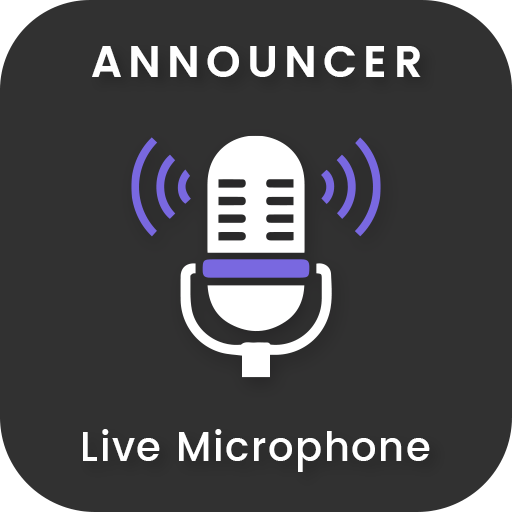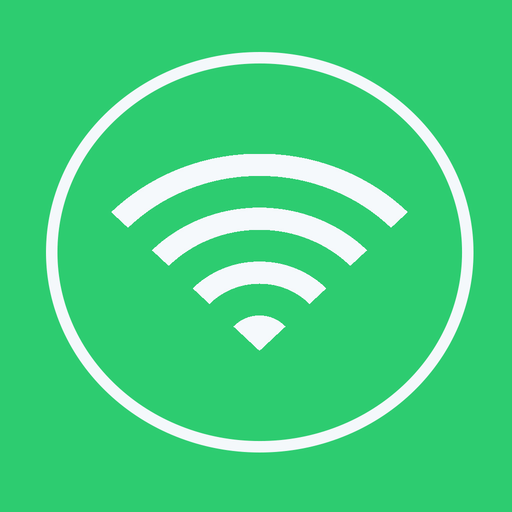スマホの小さな画面だけに縛られる必要はありません。ネットワーク設定ショートカットというsiranetのアプリを実行し、世界No.1のAndroidアプリプレイヤーBlueStacksを使ってPCやMacで最高の体験をしてください。
アプリについて
ネットワーク設定ショートカットは、ネットワーク設定画面に素早くアクセスするためのツールアプリです。面倒な画面操作を省きたい方にとって最適です。APN設定の頻繁な変更が必要なとき、これが役立ちます。
アプリの機能
-
素早いアクセス:
すぐにネットワーク設定へ移動。複雑な操作は不要。 -
時間の節約:
数クリックで設定変更。あなたの貴重な時間を節約します。 -
簡単操作:
シンプルで画面が見やすいので、誰でも簡単に利用できます。 -
BlueStacksとの互換性:
BlueStacks上でもスムーズに動作。PCでもスマホでも快適です。
BlueStacksに切り替えて、PCやMacでアプリを最大限に活用しましょう。